Een administratie aan iemand overdragen
Vanaf het pakket inKaart kun je in SnelStart 12 het eigendom van je administratie overdragen naar een andere SnelStart gebruiker. In dit artikel lees je hoe dit werkt.
Is jouw SnelStart-account eigenaar van een administratie en wil je dat een ander SnelStart-account eigenaar wordt van deze administratie? Dan kun je de administratie overdragen. Als de administratie online staat kan dit op een eenvoudige manier (lees hiervoor hoofdstuk 1 van dit stappenplan). Kunnen jij of de ontvangende partij niet online werken, dan kan dit alleen via de lokale manier (lees hiervoor hoofdstuk 2 van dit stappenplan).
Deze functionaliteit is ook beschikbaar in SnelStart Web. Klik hier om naar het stappenplan te gaan voor SnelStart Web. Heb je het pakket inOrde of inStap dan kun je de administratie alleen vanuit SnelStart Web overdragen.
1. Een online administratie overdragen
Wie kan een administratie overdragen?
De hoofdgebruiker (= primaire e-mailadres) en extra gebruiker(s) met beheerdersrechten kunnen de online administratie overdragen aan een andere hoofdgebruiker (= primaire e-mailadres) van een ander SnelStart account. Je kunt een online administratie niet overdragen aan een extra gebruiker van een ander SnelStart account, alleen de hoofdgebruiker kan de overdracht accepteren en/of weigeren.
Waar moet je op letten voordat je een administratie overdraagt?
- De administratie moet online staan. Staat de administratie lokaal, maar kun je wel online werken? Dan is het ons advies om de administratie tijdelijk online te zetten voor het overdragen. Kun je niet online werken? Dan kun je de administratie alleen via de lokale weg overdragen. In hoofdstuk 2 van dit stappenplan lees je hoe dat werkt.
- Voordat je de administratie overdraagt moet de rechtsvorm en het btw-nummer zijn ingesteld. Dit kun je instellen bij de bedrijfsgegevens.
- Alle informatie die hoort bij je administratie wordt mee overgedragen, met uitzondering van de bankkoppelingen, back-ups en een eventueel ingestelde mailbox Dit kan door de ontvangende gebruiker opnieuw worden ingesteld. De nieuwe eigenaar ontvangt hierover een mail met tips en uitleg.
- Wil de ontvangende gebruiker hetzelfde e-mailadres van de mailbox weer instellen? Dan moet de mailbox voor het overdragen eerst worden gedeactiveerd. Na het overdragen kan hetzelfde mailadres pas na 30 dagen weer worden ingesteld. Meer informatie over de mailbox lees je hier.
- Heb je meerdere administraties die je wilt overdragen? Dit is mogelijk, je draagt dan wel telkens één administratie per keer over.
- De extra gebruikers gaan niet mee bij het overdragen van de administratie.
Stap 1: De overdracht starten (door de huidige eigenaar)
Maak voor de overdracht een back-up van de administratie, of een herstelpunt als je werkt in SnelStart Web. Hierdoor voldoe je zelf ook aan de bewaarplicht. Dit kan mogelijk nodig zijn voor de boekhouder. Als de ontvangende partij de overdracht accepteert dan verdwijnt de administratie namelijk uit jouw overzicht.
- Open SnelStart 12 en log hier in. Je moet ingelogd zijn met het hoofd e-mailadres van je account, of met een extra gebruikers e-mailadres met beheerdersrechten.
- Klik linksboven op Administratiebeheer → selecteer de online administratie die je wilt overdragen → kies voor de knop Overdragen.
- Je komt nu in een volgend scherm. In dit scherm vul je het e-mailadres in van de hoofdgebruiker van het andere account. Klik op Overdracht starten. Krijg je de melding te zien: Deze gebruiker kan de administratie niet ontvangen? Dan betekent dit, dat de gebruiker (het e-mailadres) geen hoofdgebruiker is, of dat het e-mailadres niet correct is ingevoerd.
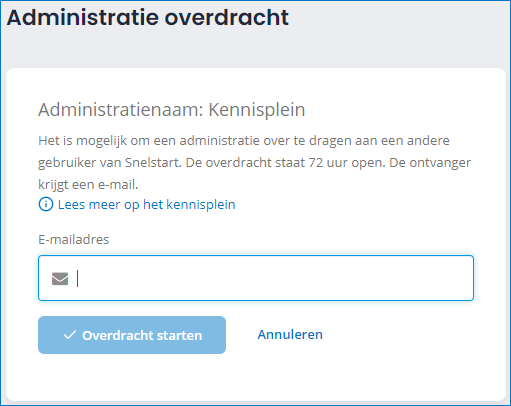
- Er wordt nu een mail gestuurd naar het mailadres wat je hierboven hebt ingesteld. De ontvangende partij kan vervolgens inloggen in SnelStart Web, daar zien zij de administratie staan en kunnen de administratie vervolgens accepteren. De ontvangende partij heeft 72 uur de tijd om overdracht te accepteren. Als de ontvangende partij de overdracht weigert of als de tijd verlopen is, dan blijft de administratie online in jouw overzicht staan.
Mocht je de administratie speciaal voor de overdracht online hebben gezet, houdt er dan rekening mee dat er kosten worden berekend voor een extra online administratie. Lees hier meer over de kosten. Gaat de overdracht dus niet door, dan kun je ervoor kiezen om de administratie weer terug te kopiëren naar lokaal, en daarna de online administratie te verwijderen.
Binnen de tijd dat je wacht op de acceptatie van de overdracht kun je nog wel werken in de administratie. Zodra de ontvangende partij de overdracht heeft geaccepteerd kan dit niet meer. - Als de ontvangende partij de overdracht accepteert dan verdwijnt de administratie uit jouw overzicht. Actieve koppelingen zoals een bankkoppeling zullen komen te vervallen. De nieuwe eigenaar zal deze indien gewenst opnieuw moeten aanvragen. Stond er ook een accountant ingesteld bij rechten, dan is deze ook verwijderd. De nieuwe eigenaar kan de accountant de rechten toekennen in de administratie.
- Hieronder lees je hoe de ontvangende partij de overdracht accepteert. Is het gelukt en wil jij je SnelStart abonnement opzeggen? Vul dan het opzegformulier in.
De overdracht intrekken
Binnen 72 uur kun je de overdracht ook zelf weer intrekken. Dit doe je vanuit hetzelfde scherm als waar je de overdracht bent gestart. De overdracht intrekken kan worden gedaan door de hoofdgebruiker van het account en een extra gebruiker (met beheerdersrechten) van het account.
Stap 2: De overdracht accepteren (door de nieuwe eigenaar)
- Nadat een administratie naar jou is overgedragen ontvang je hiervan een mail.
Open deze mail en klik op Ga naar SnelStart. - Hier kun je de overdracht accepteren of weigeren, de hoofdgebruiker van het SnelStart account kan alleen de overdracht accepteren of weigeren, extra gebruikers kunnen dit niet. Dit moet binnen het tijdsbestek wat aangegeven staat in de mail. Je hebt 72 uur de tijd, na het in gang zetten van de overdracht om een keuze te maken. Wanneer je niets doet vervalt de overdracht en blijft de huidige eigenaar de eigenaar.
- Heb je de overdracht geaccepteerd, dan ben jij nu eigenaar van de administratie. Een bankkoppeling of mailbox moet opnieuw worden ingesteld. Stond er ook een accountant ingesteld bij rechten, dan is deze ook verwijderd. De nieuwe eigenaar kan de accountant de rechten toekennen in de administratie.
2. Een lokale administratie overdragen
Staat de administratie lokaal en kun jij of de nieuwe eigenaar niet online werken, volg dan onderstaande stappen.
Stap 1: De overdracht starten (door de huidige eigenaar)
- Open SnelStart 12 en ga naar het Tabblad Administratie → Administraties.
- Selecteer de lokale administratie en klik op Vrijgeven. De huidige eigendom wordt nu van de administratie afgehaald.
- Maak een back up van de administratie en stuur dit bestand naar de nieuwe eigenaar.
Stap 2: De overdracht afronden (door de nieuwe eigenaar)
- Het back up bestand wat je hebt ontvangen, kun je terugzetten in SnelStart 12 door te klikken op Back up terugzetten. Kies ervoor om het bestand lokaal terug te zetten.
- Open de administratie nadat deze is terug gezet. Er zal dan worden gevraagd of je eigenaar wilt worden. Als je Ja selecteert dan ben je eigenaar van de administratie.
Was dit artikel nuttig?


